Konfiguracja hybrydowa dla Google Workspace i home.pl umożliwia obsługę poczty jednocześnie w dwóch środowiskach z zachowaniem tej samej domeny. Dzięki temu nie musisz decydować się na jedno rozwiązanie, przez co zredukujesz regularne koszty utrzymania usług. W tym artykule znajdziesz instrukcje dotyczące dodawania kont w modelu hybrydowym Google Workspace i home.pl.
Jeśli masz pytania odnośnie konfiguracji lub jesteś zainteresowana/y wdrożeniem poczty w modelu hybrydowym w Twojej firmie, skontaktuj się z zespołem Google Workspace w home.pl, dzwoniąc pod numer Infolinii: 91 432 55 72 lub sprawdź ofertę dotyczącą wdrożeń Google Workspace w home.pl.
Jak utworzyć skrzynkę w konfiguracji hybrydowej na hostingu home.pl
- Zaloguj się w Panelu klienta home.pl do serwera lub sklepu internetowego.
- Po zalogowaniu przejdź do zakładki Usługi WWW i wybierz swój serwer. W sekcji Konta e-mail kliknij Utwórz.
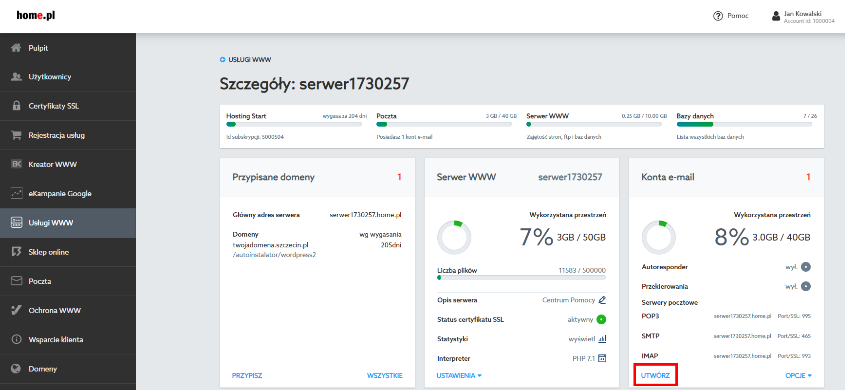
- Dodaj nową skrzynkę według wyświetlanych instrukcji. Przeczytaj też jak dodać skrzynkę na serwerze home.pl?
- Po utworzeniu skrzynki przejdź do zakładki Poczta. Przy nowym koncie wybierz Opcje → Antyspam.
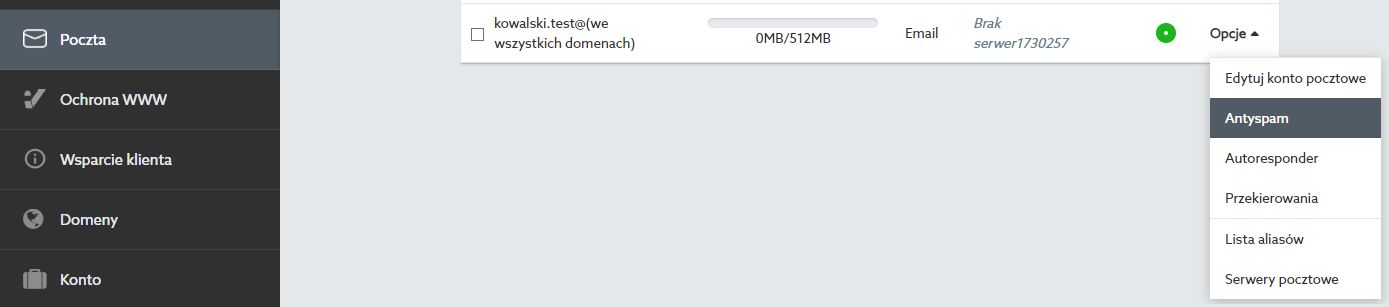
- Zaznacz suwakiem Akceptuj pocztę z zewnętrznego przekierowania. Zapisz zmiany.
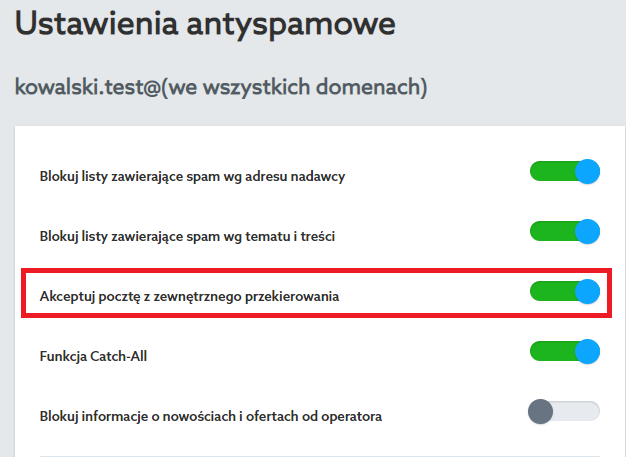
Jak utworzyć skrzynkę w konfiguracji hybrydowej po stronie Google Workspace
Przed stworzeniem konta pocztowego w środowisku hybrydowym po stronie Google Workspace, należy dodać skrzynkę o takim samym adresie na serwerze home.pl, następnie:
- Zmień ustawienia skrzynki e-mail w Panelu home.pl. Przejdź do zakładki Poczta. Następnie dla konkretnej skrzynki Opcje → Przekierowania.

- W sekcji Przekierowania, w polu pod Adresy email wpisz nazwę skrzynki z testowym aliasem Google.
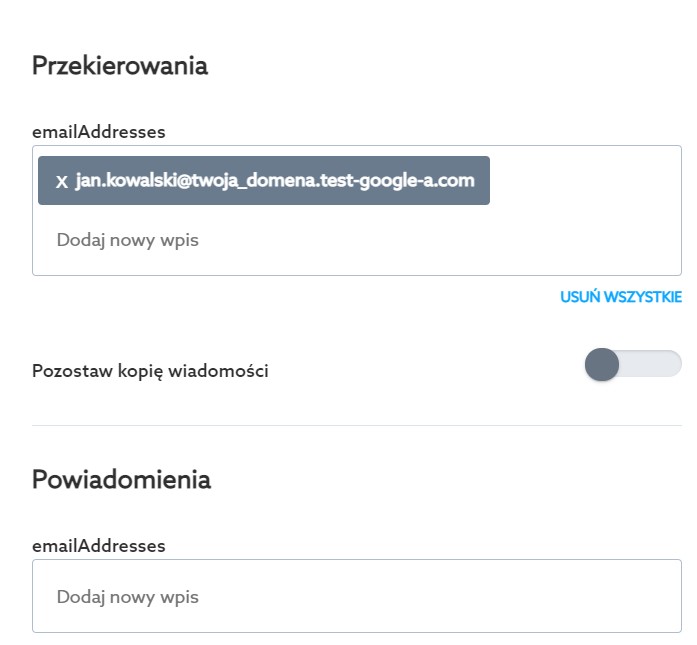 Opcja Pozostaw kopie wiadomości może zostać wyłączona, wówczas przychodzące wiadomości będą przechowywane tylko po stronie Gmaila w ramach Google Workspace. Możesz pozostawić tę opcję włączoną, jeśli chcesz korzystać z przestrzeni serwera home.pl, jako backupu, czy archiwum dla wiadomości przychodzących do Google Workspace.
Opcja Pozostaw kopie wiadomości może zostać wyłączona, wówczas przychodzące wiadomości będą przechowywane tylko po stronie Gmaila w ramach Google Workspace. Możesz pozostawić tę opcję włączoną, jeśli chcesz korzystać z przestrzeni serwera home.pl, jako backupu, czy archiwum dla wiadomości przychodzących do Google Workspace. - Dodaj skrzynkę o takiej samej nazwie po stronie Google Workspace: Jak dodać nowych użytkowników usługi Google Workspace?
Czytaj więcej
- Czym różni się usługa Google Workspace od poczty Gmail?
- Jak podłączyć swoją domenę do Google Workspace, poczcie Gmail dla firm?
- Alias w Google Workspace – jak dodać i wysyłać z niego wiadomości e-mail?
Gmail z domeną Twojej firmy? To możliwe!
Google Workspace to m.in. poczta Gmail, której możesz używać z domeną swojej firmy. Zyskasz także pakiet praktycznych aplikacji Google. Pracuj zdalnie z każdego miejsca.